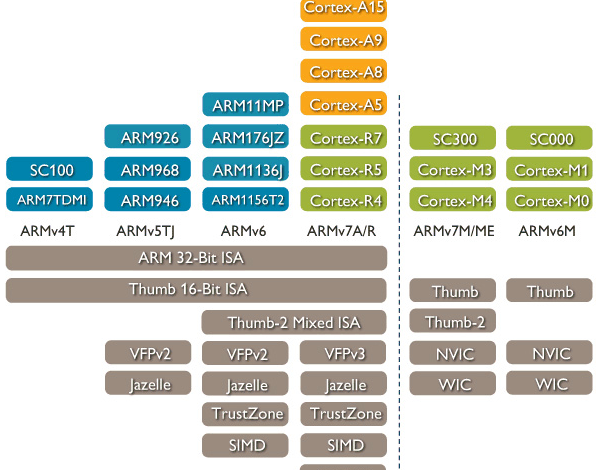Перегрев видеокарты и процессора: причины и решения
Перегрев видеокарты и процессора – распространенная проблема, которая может привести к снижению производительности, нестабильной работе системы и даже к выходу компонентов из строя. Это неприятное явление, которое требует внимательного изучения и своевременного решения. Важно понимать причины перегрева, чтобы эффективно бороться с ним и обеспечить долговечность вашего компьютера. Не стоит игнорировать высокие температуры, так как это может дорого обойтись в будущем.
Основные причины перегрева видеокарты и процессора
Существует множество факторов, которые могут способствовать перегреву компонентов компьютера. Они варьируются от банальной пыли до серьезных проблем с охлаждением. Давайте рассмотрим наиболее распространенные причины более подробно.
Запыленность системы охлаждения
Пыль – главный враг эффективного охлаждения. Она накапливается на радиаторах, кулерах и других элементах системы охлаждения, препятствуя нормальному отводу тепла. Со временем слой пыли становится все толще, что приводит к значительному снижению эффективности охлаждения и, как следствие, к перегреву. Регулярная чистка компьютера от пыли – обязательная процедура для поддержания его работоспособности.
Неисправность кулеров
Кулеры – это вращающиеся вентиляторы, которые обеспечивают поток воздуха через радиаторы, охлаждая компоненты. Если кулер сломался, заклинил или просто работает неэффективно, это может привести к перегреву. Неисправность кулера может быть вызвана механическим повреждением, износом подшипников или проблемами с питанием. Проверьте работу всех кулеров в вашей системе.
Недостаточная термопаста
Термопаста – это специальный теплопроводящий материал, который используется для улучшения теплопередачи между процессором или видеокартой и радиатором. Если термопаста высохла, стала неравномерно распределенной или ее недостаточно, это значительно снизит эффективность охлаждения. Рекомендуется периодически заменять термопасту, особенно если вы заметили повышение температуры компонентов.
Перегрузка системы
Интенсивные вычислительные задачи, такие как игры с высокими настройками графики, рендеринг видео или майнинг криптовалют, могут значительно увеличить нагрузку на процессор и видеокарту, что приводит к повышению их температуры. Слишком длительная работа под высокой нагрузкой без достаточного охлаждения может привести к перегреву.
Проблемы с BIOS
В редких случаях, неправильные настройки BIOS могут влиять на работу системы охлаждения. Например, неправильно настроенные параметры управления вентиляторами могут приводить к недостаточному охлаждению. Проверьте настройки BIOS на предмет ошибок или некорректных параметров.
Неисправность блока питания
Блок питания отвечает за подачу электроэнергии всем компонентам компьютера. Если блок питания неисправен или не обеспечивает достаточную мощность, это может привести к нестабильной работе системы и перегреву компонентов. Недостаток мощности может заставить компоненты работать неэффективно, генерируя больше тепла.
Засорение воздуховодов
Корпус компьютера имеет вентиляционные отверстия, которые обеспечивают циркуляцию воздуха. Засорение этих отверстий пылью или другими препятствиями снижает эффективность охлаждения и может привести к перегреву. Убедитесь, что вентиляционные отверстия вашего корпуса чистые и не заблокированы.
Неправильный монтаж компонентов
Неправильный монтаж компонентов, например, некачественное крепление кулера или радиатора, может привести к недостаточному контакту с поверхностью процессора или видеокарты, что снизит эффективность охлаждения. Проверьте надежность крепления всех компонентов системы охлаждения.
Разгон компонентов
Разгон процессора или видеокарты увеличивает их производительность, но одновременно и тепловыделение. Если вы разгоняете свои компоненты, необходимо обеспечить соответствующее охлаждение, чтобы избежать перегрева. Недостаточное охлаждение при разгоне может привести к быстрой деградации компонентов.
Диагностика перегрева
Для диагностики перегрева необходимо использовать специальные программы для мониторинга температуры компонентов. Эти программы отображают температуру процессора, видеокарты и других компонентов в реальном времени. Популярные программы для мониторинга температуры включают HWMonitor, AIDA64, MSI Afterburner и другие.
Обратите внимание на критические температуры. Если температура процессора или видеокарты превышает допустимые значения (обычно указаны в спецификациях производителя), то это свидетельствует о перегреве.
Способы решения проблемы
Решение проблемы перегрева зависит от его причины. В некоторых случаях достаточно простой чистки системы от пыли, а в других – потребуется замена неисправных компонентов или более эффективной системы охлаждения.
Чистка от пыли
Регулярная чистка от пыли – это профилактическая мера, которая помогает предотвратить перегрев. Для чистки можно использовать сжатый воздух или специальный пылесос для компьютеров. Разберите компьютер и аккуратно очистите все компоненты от пыли.
Замена термопасты
Замена термопасты – это несложная процедура, которая может значительно улучшить теплопередачу между процессором или видеокартой и радиатором. При замене термопасты необходимо следовать инструкциям производителя.
Установка дополнительного охлаждения
Если стандартной системы охлаждения недостаточно, можно установить дополнительное охлаждение, такое как дополнительные кулеры или систему водяного охлаждения. Дополнительное охлаждение поможет снизить температуру компонентов и предотвратить перегрев.
Обновление BIOS
В некоторых случаях, обновление BIOS может решить проблемы с управлением вентиляторами или другими параметрами системы охлаждения. Перед обновлением BIOS обязательно ознакомьтесь с инструкциями производителя.
Замена неисправных компонентов
Если проблема перегрева вызвана неисправностью кулеров или блока питания, необходимо заменить эти компоненты на новые.
Профилактика перегрева
Регулярное обслуживание компьютера – это залог его долгой и бесперебойной работы. Следуйте простым рекомендациям, чтобы предотвратить перегрев:
- Регулярно чистите компьютер от пыли (не реже 1 раза в 6 месяцев).
- Мониторьте температуру компонентов с помощью специальных программ.
- Не перегружайте систему чрезмерно длительными и ресурсоемкими задачами.
- Обеспечьте хорошую вентиляцию корпуса компьютера.
- Периодически проверяйте состояние кулеров и термопасты.
Своевременное обслуживание и профилактика помогут избежать дорогостоящего ремонта и продлить срок службы вашего компьютера.
Дополнительные советы
Помимо основных методов, существуют и другие способы улучшить охлаждение вашего компьютера. Например, можно использовать специальные подставки для ноутбуков с охлаждением, а также оптимизировать настройки операционной системы для снижения нагрузки на процессор.
Не забывайте о правильном расположении компьютера. Избегайте размещения его в закрытых пространствах или рядом с источниками тепла. Обеспечение свободного доступа воздуха к вентиляционным отверстиям корпуса – это важный фактор для эффективного охлаждения.
Если вы не уверены в своих силах, лучше обратиться к специалисту. Профессионал сможет точно определить причину перегрева и выполнить необходимые ремонтные работы.
Описание: Статья подробно объясняет причины перегрева видеокарты и процессора, а также предлагает эффективные решения этой проблемы. Узнайте, как предотвратить перегрев вашей техники!